おそらく、文書を定期的に保存するという面倒な作業はありません。残念なことに、ある日あなたがそれらの重要なファイルをすべて失うと、あなたは唯一の責任になります。バックアップを作成することは、あなたのPCがどれほど信頼できるものであるかにかかわらず、スリリングではありませんが、見過ごされるべきではありません。
Backup4allを使用すると、プロセス全体を自動化することで、コピー作成を簡単に行うことができます。鍵は、アプリケーションがあなたのためにすべてを処理するようにバックアップを適切に設定することです。 Backup4allを起動するときは、バックアップが必要なファイルやフォルダを選択するだけです。 Backup4allがコピーを保存するときに、説明、アイコン、およびスケジューリングを使用して個々のバックアッププロファイルを作成できます。 Backup4allにフィルタを設定して、ファイルの種類、保存する文書の日付とサイズを指定します。バックアップが成功したかどうかを通知するBackup4allサウンドと電子メールアラートを有効にします。
私たちは一般的にBackup4allに満足していましたが、特定の文書の頻繁なコピーを必要とする特定のタイプの人物をターゲットにしていると心配しました。 Backup4allに慣れると、コピー作成プロセス全体がうまく流れます。しかし、初めてBackup4allを起動したときには、使用方法を理解するために少しクリックする必要がありました。プログラムには、バックアップの作成プロセスをガイドするウィザードがありますが、プログラムを起動するとすぐにポップアップが表示されるのがうれしいでしょう。
Backup4allは、コピーを管理するためのインテリジェントかつ効果的な方法です。しかし、PCユーザーの大部分はしばらくの間だけバックアップを行い、より単純な方法でコンテンツにする必要があります。 PCからすべてをリカバリして保存する必要がある場合は、Norton Ghostを選択することをお勧めします。シンプルで無料のバックアップソリューションが必要な場合は、Cobianのバックアップをご覧ください。
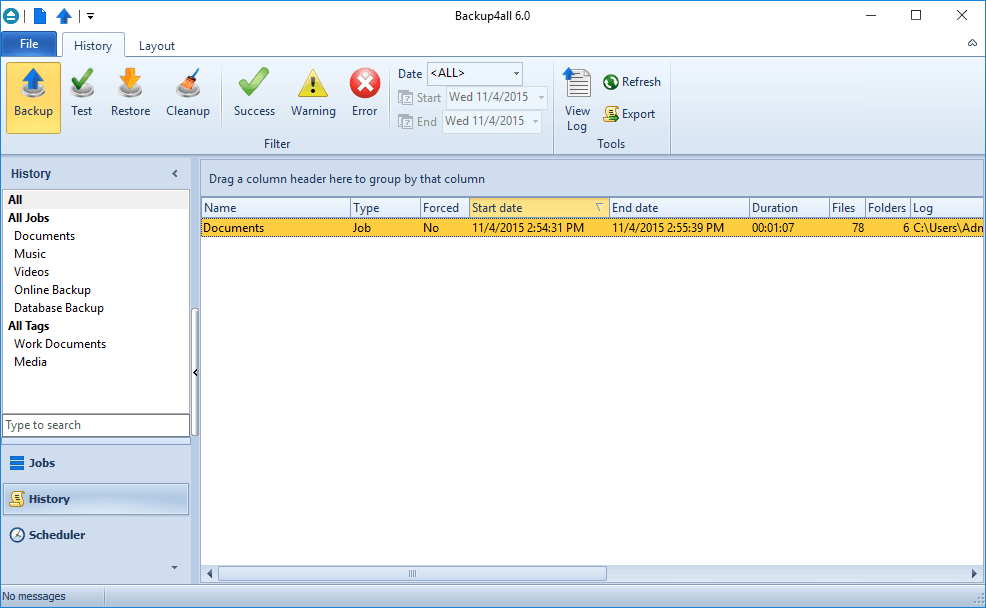
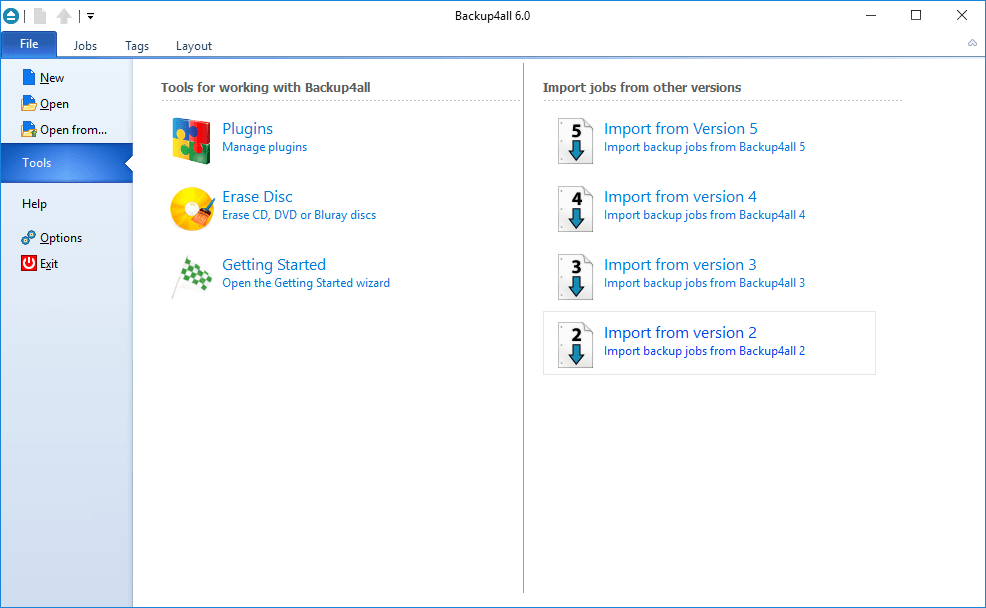
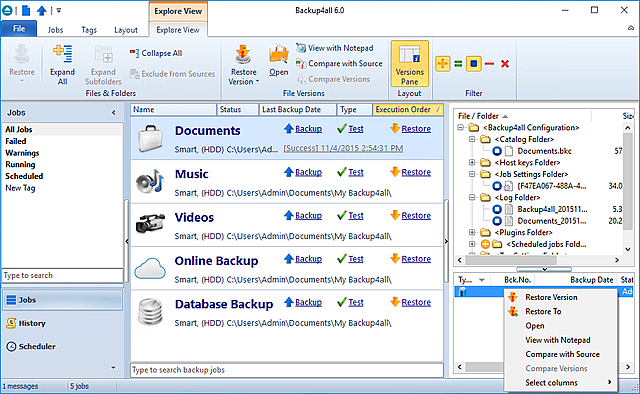
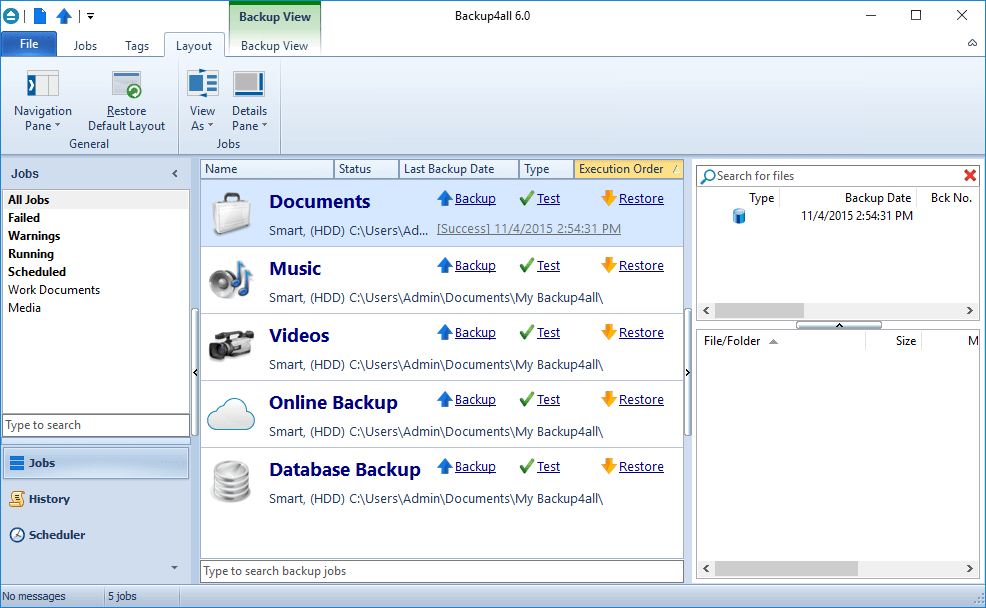
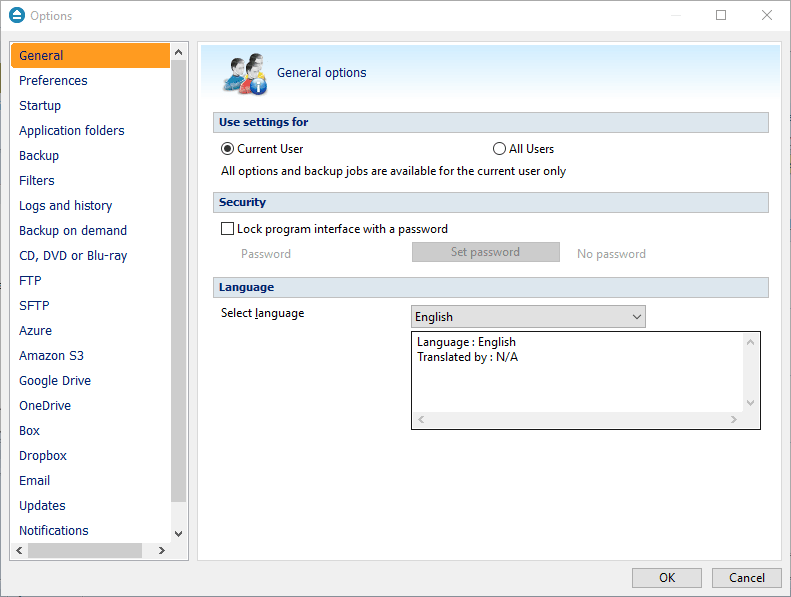
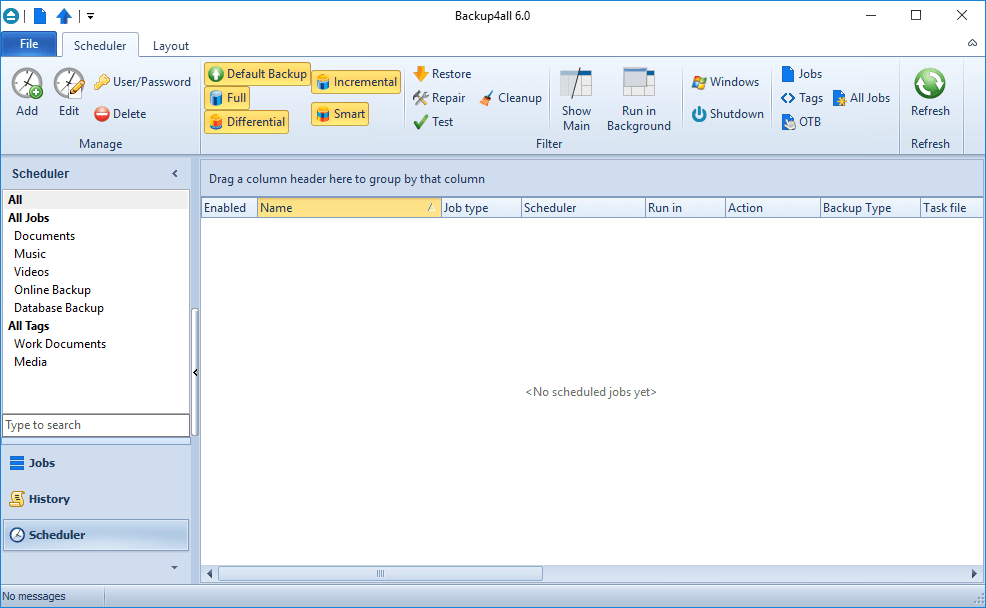
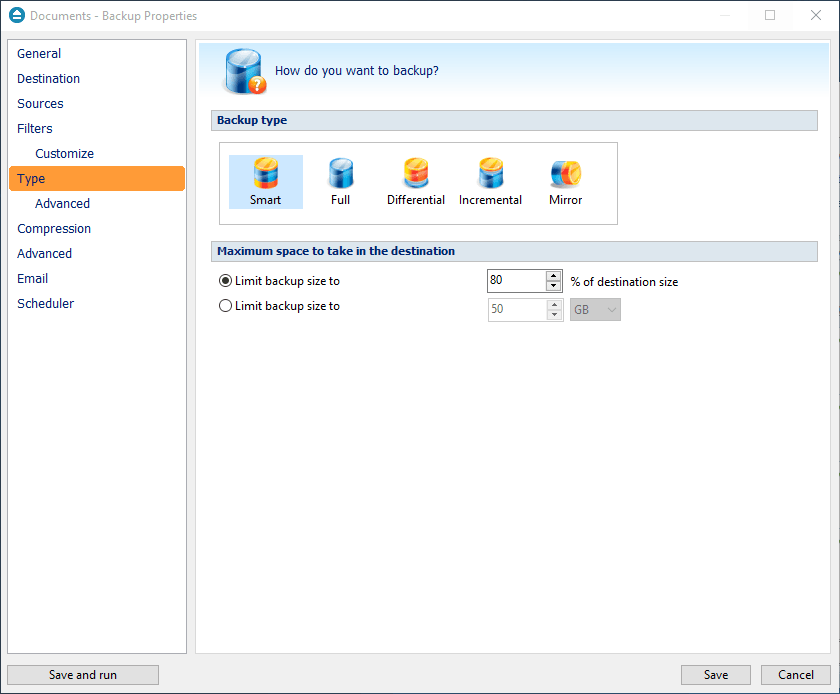
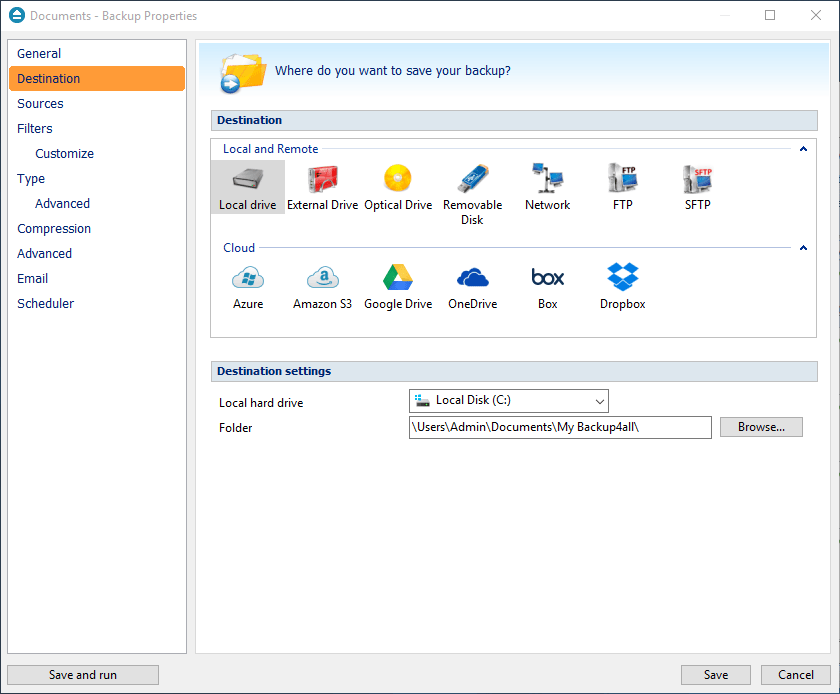
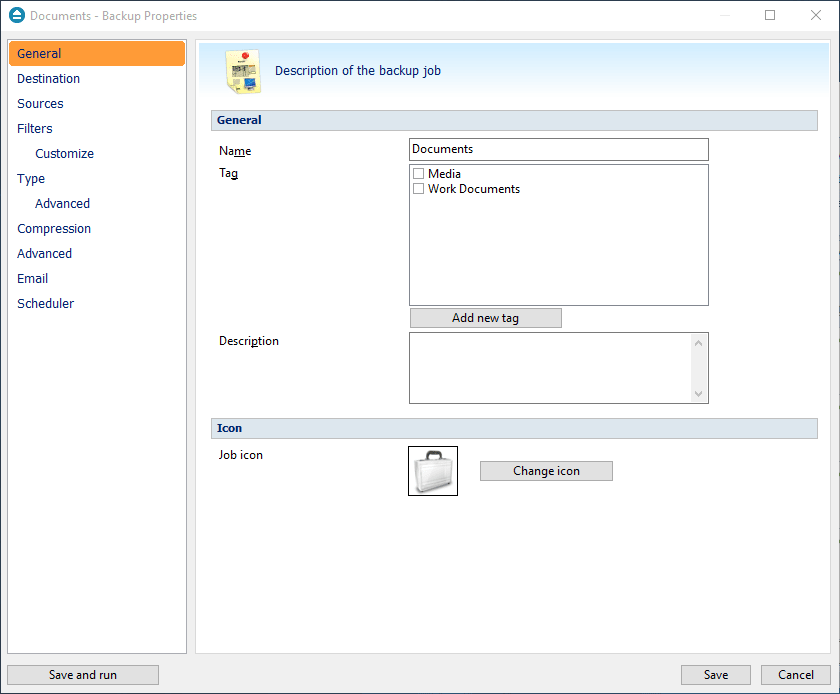
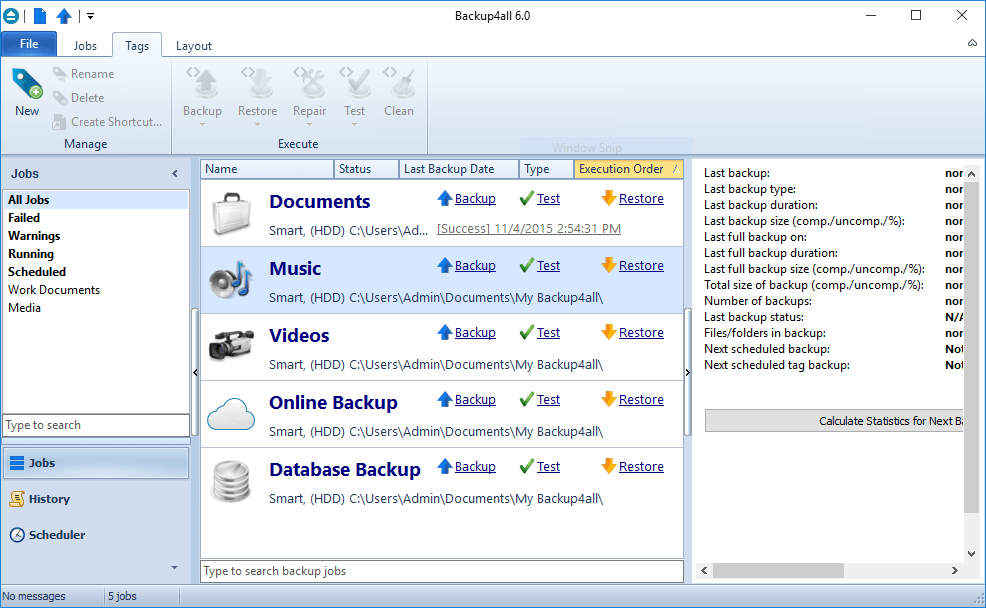
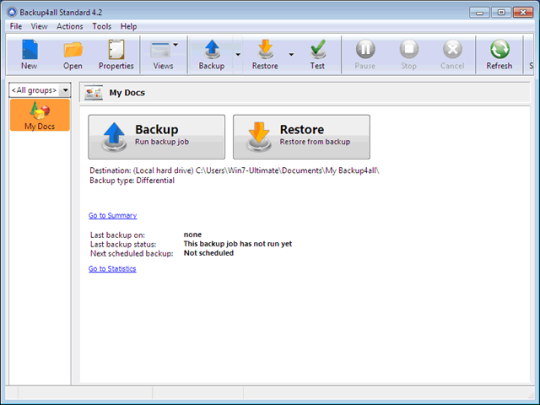
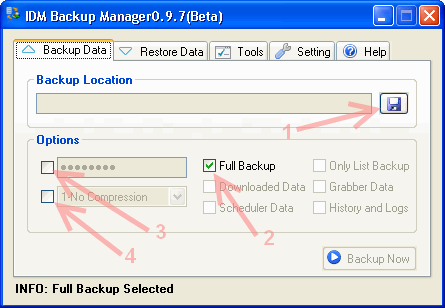
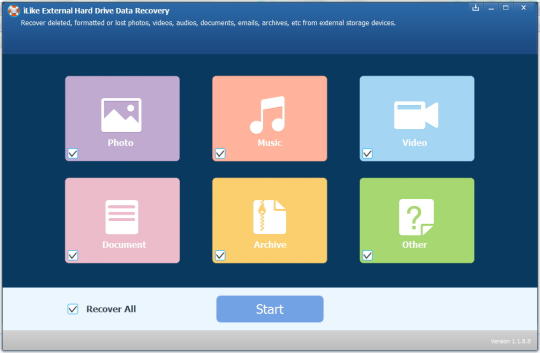

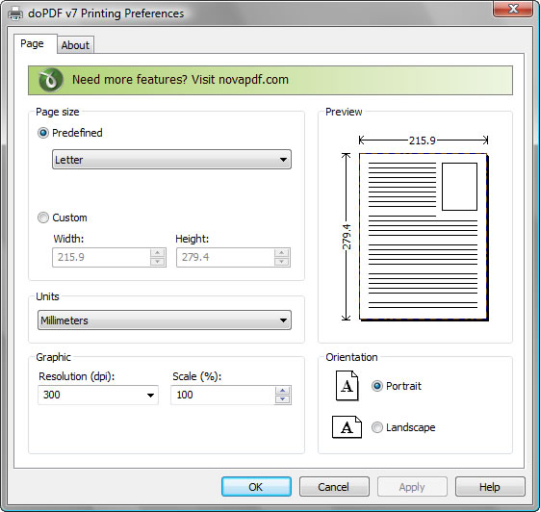
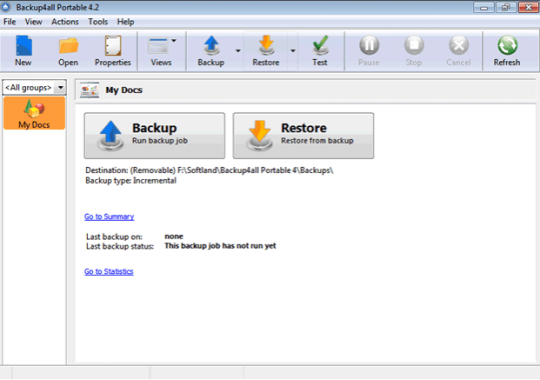
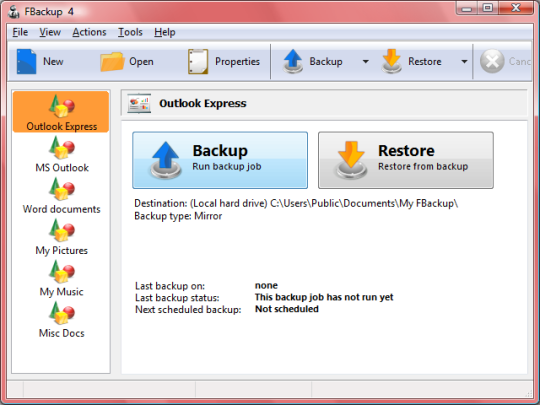
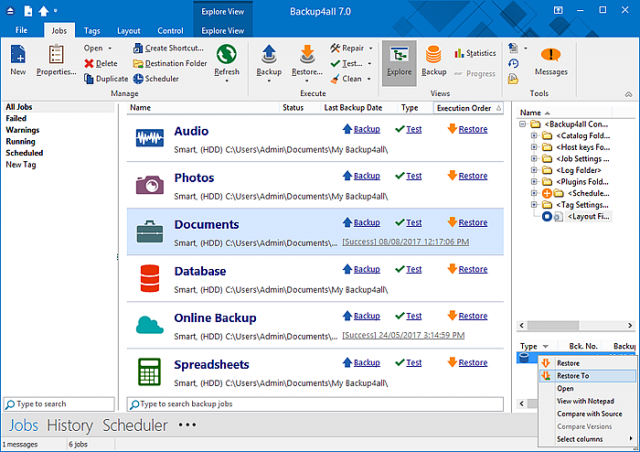
コメントが見つかりません